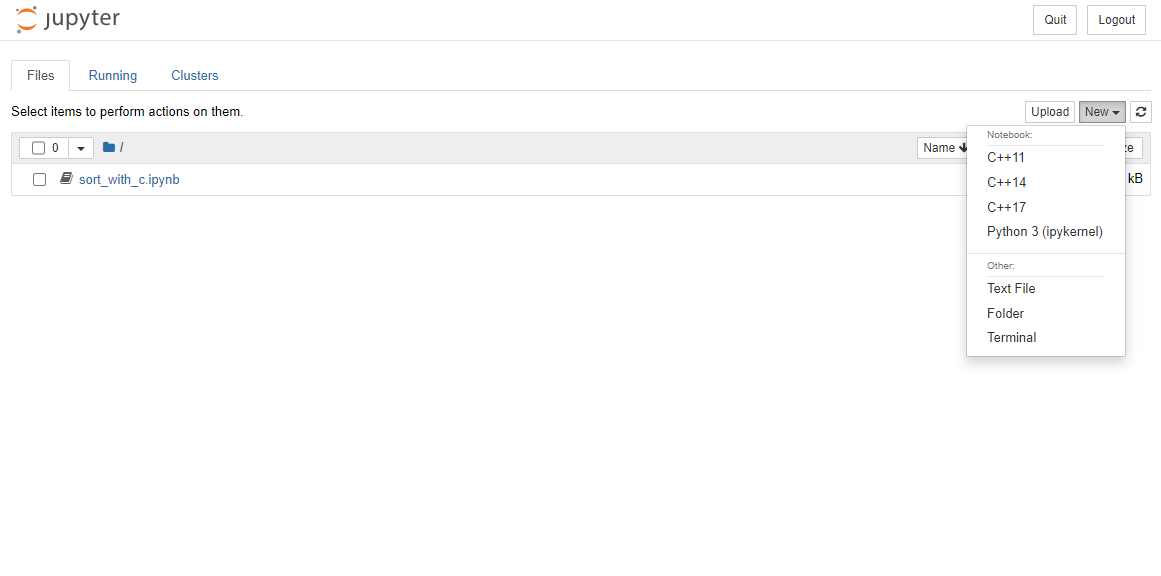Rst
Jupyter Notebook에서 C++사용하기 (WSL사용)
최근에 jupyter notebook을 처음사용해보고 ‘다른 언어 지원은 안하나?’ 하는 생각에 이것저것 찾아보았다.
결과는 xeus-cling을 통해 jupyter notebook에서 c++도 사용가능하다는것!
근데 이것이 기본 윈도우는 지원하지 않는상태였다. 따라서 WSL을 이용해서 사용하는 방법을 찾아봤다. 대략적인 과정은 다음과 같다.
- wsl에 miniconda, jupyter notebook, xeus-cling 설치
- notebook, 브라우저 설정
- 스크립트 작성, 윈도우에 바로가기 만들기
1. Wsl에 Miniconda, Jupyter notebook, xeus-cling 설치
https://docs.conda.io/en/latest/miniconda.html 이 링크를 통해서 쉘 스크립트 파일을 받을 수 있으며 이를 wsl에서 실행하면 miniconda를 설치할 수 있다.
#콘다 초기화 - 이후 터미널 껐다 켜주기
conda init
#패키지들을 저장할 작업공간 생성 - 구분 목적
#해당 작업공간으로 넘어가기
conda create -n clang
conda activate clang
# notebook, xeus-cling 설치
conda install notebook
conda install -c conda-forge xeus-cling
2. notebook, 브라우저 설정
원하는 폴더에 들어가서 conda activate clang을 하고 다음 명령을 실행하면 C++가 추가된 jupyter notebook이 실행된다.
jupyter notebook
이때의 문제점은 기본 윈도우 환경처럼 브라우저를 실행시킬 수 없다는것. 이것을 가능하게 하기위해 몇가지 설정이 더 필요하다.
jupyter notebook --generate-config
위의 명령을 실행하면 notebook 실행 세부사항을 설정할 수 있는 python파일이 생성된다.
나같은 경우는 ~/.jupyter/jupyter_notebook_config.py에 생성되었다.
이 파일에서 두가지를 설정해줘야한다.
# notebook 실행시 열 브라우저.
# 각자 자신이 사용하는 브라우저의 wsl상 경로를 입력하면 된다.
c.NotebookApp.browser = u'/mnt/c/Program\ Files\ \(x86\)/Google/Chrome/Application/chrome.exe %s'
# True로 해놓으면 WSL상의 특정파일로 브라우저를 실행시킨다.
# 이 파일은 redirection 용 파일이며 window에서는 해당 경로로 접근할 수 없다.
# False로 해놓으면 url을 전달
c.NotebookApp.use_redirect_file = False
여기까지 설정을 마치면 jupyter notebook명령을 실행하면 정상적으로 브라우저가 실행될것이다.
3. 스크립트 작성, 윈도우에 바로가기 만들기
먼저 wsl에 jupyter notebook을 실행시킬 스크립트를 만들어야한다. 이후 윈도우의 바로가기가 이 파일을 실행시킬것이다.
나는 아래 내용을 WSL의 ~/jupyter_notebook.sh파일로 저장했다.
# notebook 실행위치
cd ~/notebook
# conda 실행, 작업공간
source ~/miniconda3/etc/profile.d/conda.sh
conda activate cpp
# notebook 실행
jupyter notebook
다음으로 바탕화면등에서 마우스 오른쪽 클릭 > 새로만들기 > 바로가기를 통해서 바로가기를 생성한다.
바로가기의 타겟은 다음 처럼하면 된다.
C:\Windows\System32\wsl.exe bash -c "source /home/rst/jupyter_notebook.sh"
생성된 바로가기를 더블클릭하면 jupyter notebook이 실행되면서 웹브라우저가 실행될 것 이다.